Er zijn veel websites op internet die proberen uw systeem aan te vallen en u kunt uw gegevens kwijtraken. Ook als u wilt dat andere gebruikers op uw systeem geen toegang hebben tot bepaalde websites, moet u mogelijk de toegang tot deze websites of ip-adressen op uw systeem blokkeren met behulp van de Windows-firewall. We hebben in dit bericht op een eenvoudige manier uitgelegd hoe u websites kunt blokkeren met behulp van een firewall. Lees alstublieft verder.
Toegang tot websites blokkeren met Firewall op Windows 11
Stap 1: Ga naar een IP-zoekerwebsite zoals: IPVOIDop uw browser.
Stap 2: Dit opent in een nieuw tabblad.
Stap 3: Voer nu de website in waarvan u de toegang op uw systeem wilt blokkeren.
Stap 4: Klik vervolgens op Zoek website-IP knop zoals hieronder getoond.
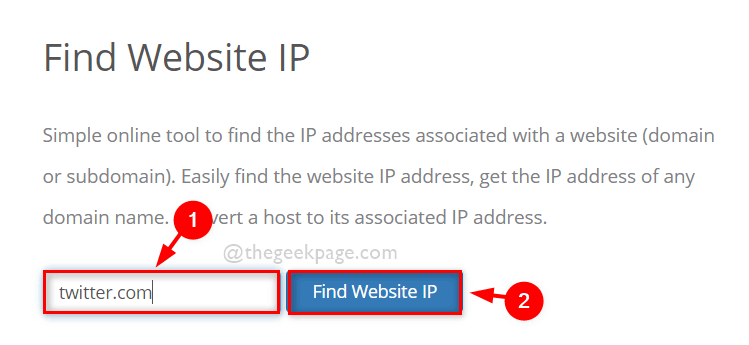
Stap 5: Nadat u de ip-adressen van de website hebt opgehaald, selecteert u deze en kopieert en plakt u deze in een notitieblok of een andere editor voor toekomstig gebruik.

Stap 6: Sluit het IPVOID-tabblad in uw browser na het noteren van de ip-adressen.
Stap 7: Openen Loop dialoogvenster, Druk op Windows + R toetsen op uw toetsenbord.
Stap 8: Typ firewall.cpl in het vak Uitvoeren en druk op de Binnenkomen sleutel om te openen Windows Firewall venster.

Stap 9: Klik in het Windows Firewall-venster op Geavanceerde instellingen op het linkerpaneel zoals hieronder weergegeven.

Stap 10: Klik onder Windows Defender Firewall met de rechtermuisknop op Uitgaande regels en selecteer Nieuwe regel uit het contextmenu zoals hieronder weergegeven.

Stap 11: Selecteer Aangepast keuzerondje en klik op Volgende om verder te gaan zoals hieronder weergegeven.

Stap 12: Zorg ervoor dat in het volgende venster Alle programma's keuzerondje is geselecteerd en klik op Volgende verder gaan.

Stap 13: In het venster Protocol en poorten laat u alles zoals het is en gaat u verder door te klikken op Volgende.
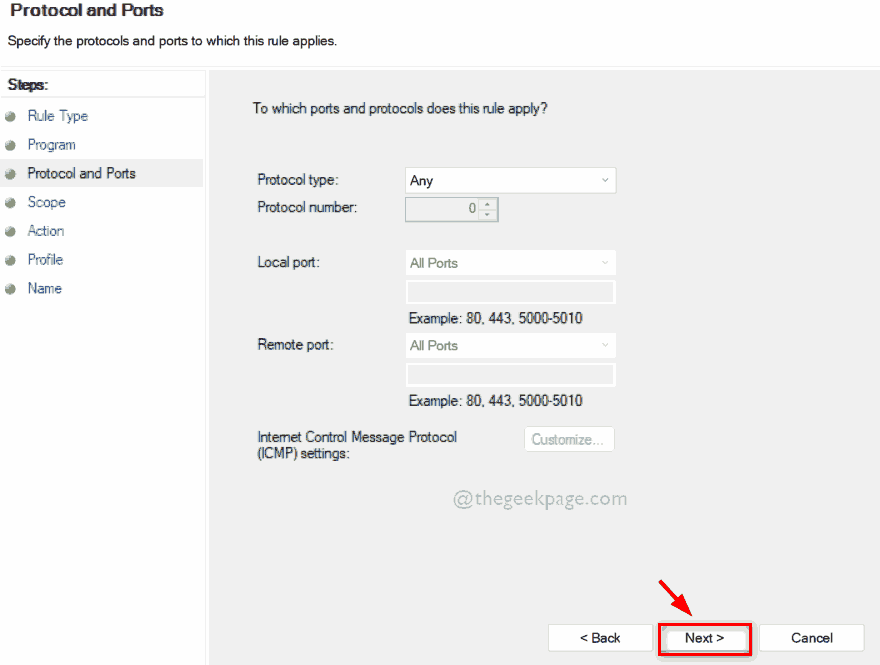
Stap 14: Selecteer Deze IP-adressen keuzerondje onder Op welke externe IP-adressen is deze regel van toepassing? zoals hieronder weergegeven.
Stap 15: Klik vervolgens op Toevoegen knop voor het invoeren van het ip-adres.
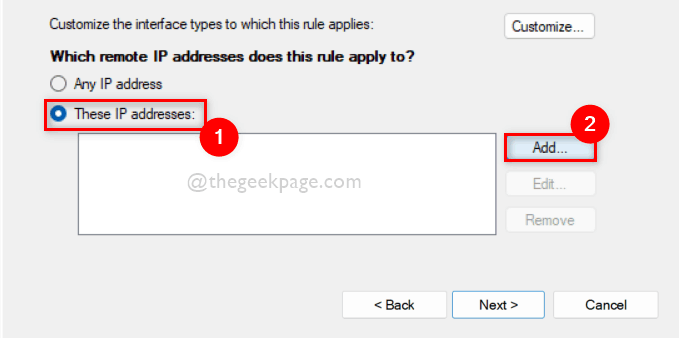
Stap 16: Selecteer in het kleine venster IP-adres Dit IP-adres of subnet keuzerondje en voer het IP-adres in het tekstvak er net onder in, zoals weergegeven in de onderstaande afbeelding.
Stap 17: Als u klaar bent, klikt u op oke knop.

Stap 18: Herhaal het proces IP-adres toevoegen als er veel IP-adressen moeten worden ingevoerd.
Stap 19: Zodra alle IP-adressen zijn ingevoerd, klikt u op Volgende verder gaan.

Stap 20: Selecteer nu Blokkeer de verbinding optie en ga verder door te klikken op Volgende.

Stap 21: Zorg ervoor dat in het volgende venster alle drie de selectievakjes (Domein, Privé en Openbaar) zijn geselecteerd en klik vervolgens op Volgende.
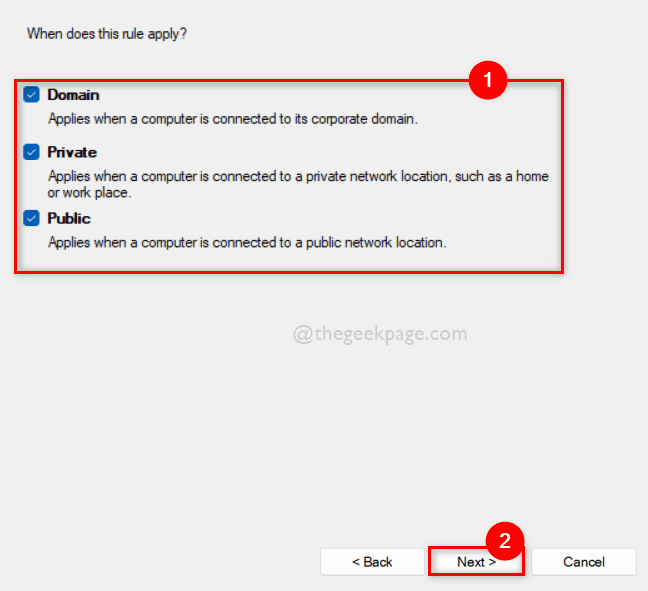
Stap 22: Geef ten slotte de uitgaande regel een naam voor uw gemak om ze in de toekomst te lokaliseren om uit te schakelen.
Stap 23: Klik ten slotte op Finish knop zoals hieronder getoond.

Stap 24: Als u nu probeert toegang te krijgen tot de website die wordt geblokkeerd door de firewall, krijgt u het onderstaande resultaat in uw browser te zien.
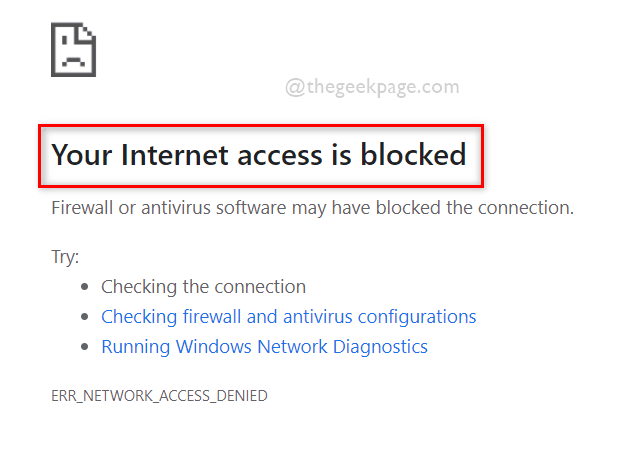
Dat is alles. Dit is hoe u elke website kunt blokkeren met behulp van een Windows-firewall op uw Windows 11-pc.
Ik hoop dat dit bericht informatief en nuttig was.
Laat het ons weten in het opmerkingengedeelte voor eventuele vragen.
Bedankt voor het lezen!


